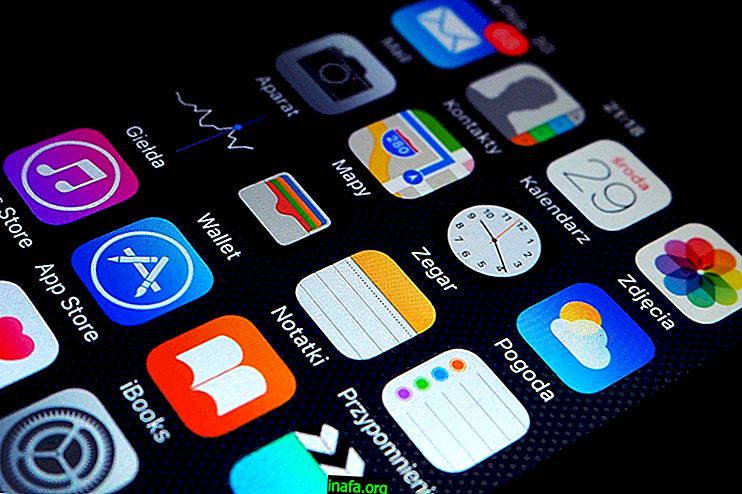Jak stáhnout WhatsApp Beta a získat včasný přístup k testům
Je běžné, že nové funkce WhatsApp jsou implementovány do beta verze WhatsApp, což může být trochu nudné pro ty, kteří obvykle používají jeho běžnou verzi. Naštěstí je velmi snadné se zaregistrovat a stáhnout WhatsApp Beta do smartphonu. Aplikaci bohužel můžete použít pouze na zařízeních Android, protože ji musíte nainstalovat do zařízení Apple. Každopádně se můžete podívat, jak se zapojit do WhatsApp Beta v našem tutoriálu níže!
Jak stáhnout WhatsApp Beta na Android
Nejprve otevřete upřednostňovaný prohlížeč a ujistěte se, že jste přihlášeni k účtu Google. Pokud ano, musí být stejný jako ten, který používáte v zařízení Android. Než začnete, nezapomeňte si zálohovat a stahovat svá data WhatsApp na Android.
Ve smartphonu musíte mít také nainstalovanou běžnou aplikaci. Pokud ji nemáte, stáhněte si ji prostřednictvím tohoto odkazu.

Nyní přejděte na tento odkaz, který vás přenese na oficiální stránku testů WhatsApp Beta. Klikněte na „Staňte se testerem“, jak jsme zdůraznili na obrázku níže.

Zobrazí se zpráva „Jste tester“, což znamená, že proces byl úspěšně dokončen a že jste se stali testerem aplikace.

Aktualizace lze provést prostřednictvím obchodu Google Play na stránce WhatsApp nebo můžete chvíli počkat, než se aplikace automaticky aktualizuje prostřednictvím Wi-Fi nebo 3G.
Jakmile obdržíte aktualizaci, budete mít přístup ke všem exkluzivním zprávám z beta aplikace, která obvykle trvá nějakou dobu, než se dostanete k široké veřejnosti.
Je důležité si uvědomit, že někdy nejsou na stránce WhatsApp k dispozici nová místa pro nové testery, ale v průběhu času se stále více zpřístupňují. Můžete také opustit program beta podle svého pohodlí tak, že se jednoduše vrátíte na stránku testerů.
Přečtěte si vše o WhatsApp v našich článcích AppTuts!
Nyní, když znáte kroky ke stažení WhatsApp Beta do svého Androidu - jak jsme již zmínili, nemůžete používat WhatsApp beta na iPhone - jste začali experimentovat s funkcemi testování aplikace? Nebo máte potíže? Chcete-li se naučit, jak co nejlépe využít WhatsApp, podívejte se na naše tipy níže!
1. Změňte své číslo bez ztráty konverzace
Pokud se obáváte ztráty konverzace při přepínání linek z WhatsApp, aplikace obsahuje nástroje, abyste je při této změně neztratili. Chcete-li tak učinit, musíte otevřít nastavení WhatsApp a přejít do nabídky Účet .

Pak jednoduše najděte možnost Změnit číslo . WhatsApp sám vás provede kroky nezbytnými k uložení vašich konverzací do aplikace a získání všeho připraveného při přechodu z čísla. Další informace naleznete v našem článku a změňte své WhatsApp číslo!
2. Zastavte automatické stahování fotografií a videí
Pokud existuje něco, co může skončit s úložnou kapacitou vašeho smartphonu, jsou to fotky a videa WhatsApp. Proto důrazně doporučujeme omezit stahování médií na WhatsApp.
Chcete-li tak učinit, přejděte do nastavení aplikace a zvolte Data & Storage . Nakonec zkontrolujte všechny položky v části Automatické stahování a zvolte Žádná média, abyste zastavili stahování všech souborů přijatých v WhatsApp.
Chcete-li od nynějška zobrazit jakoukoli fotografii nebo video, musíte klepnout na náhled a stáhnout jej ručně. Celý odkaz si můžete prohlédnout prostřednictvím odkazu.
3. Použijte WhatsApp na PC nebo prohlížeči
Přestože nejlepším tipem na produktivitu není používat při práci žádné aplikace pro zasílání zpráv, někteří odborníci nemají na výběr WhatsApp. Proto je asi nejlepší použít WhatsApp na vašem PC nebo prohlížeči.
Chcete-li používat WhatsApp ve svém oblíbeném webovém prohlížeči, jednoduše přejděte na odkaz WhatsApp Web. Poté otevřete aplikaci na svém smartphonu, klikněte na vertikální ikonu se třemi tečkami a vyberte možnost WhatsApp Web . Namiřte kameru telefonu na QR kód, který se zobrazí na obrazovce vašeho počítače a máte hotovo! Budete přistupovat k WhatsApp prostřednictvím prohlížeče.

Proces používání WhatsApp ve vašem počítači je podobný, ale místo toho, abyste si v prohlížeči prohlíželi kartu, můžete nainstalovat aplikaci. Desktopovou aplikaci WhatsApp lze stáhnout pomocí odkazu. Po dokončení stahování otevřete aplikaci a zopakujte proces, který jste použili k používání messengeru v prohlížeči, přečtěte si QR kód zobrazený na obrazovce.
4. Zjistěte, kdy byla zpráva přečtena
Chcete vědět, jak dlouho vaše rozdrcení vidělo zprávu od vás a neodpovědělo? Pokud je to váš problém, lze jej snadno vyřešit. Nejprve stačí stisknout poslední zprávu, kterou jste odeslali na několik sekund.
Poté se dotkněte svislé tříbodové ikony a klikněte na Data . V prvním řádku s názvem Číst, WhatsApp ukazuje, jak dlouho byla zpráva přečtena. Na dalším řádku, kolik minut byla vaše zpráva doručena.
Tip: Nezapomeňte, že pokud jste z WhatsApp odstranili modrou značku, nebudete moci vidět, když vám někdo přečetl zprávu.
Musíte si do svého Androidu stáhnout WhatsApp Beta?
Můžete využít těchto tipů, abyste věděli, jak se zaregistrovat a stáhnout WhatsApp Beta do smartphonu? Nezapomeňte zanechat svůj komentář a sdělte nám, co si myslíte a vše dopadlo.